Ok langsung aja panduan menggunakan Skype:
Hal terpenting yaitu tentunya teman-teman harus memili aplikasinya buat pengguna komputer silahkan download di sini download Skype. Untuk pengguna HP silahkan cari di aplikasi center HP masing masing, misalnya pengguna Android bisa mencari Android Market pengguna BlackBerry silahkan cari App World, dan lain-lain.
PERLENGKAPAN
1. Komputer, HP, dan perrangkat yang bisa mengoprasikan Skype
2. Akses untuk konek ke internet.
3. Earphone (Headset yang tentunya memiliki Mic).
Nb: Skype juga mendukung video call
LANGKAH-LANGKAH
1. Buat Akun Skype. Jika belum memiliki akun maka silahkan mendaftar dulu.
Untuk mendapatkan Akun Skype, buka program ini dan ikuti petunjuk tentang cara membuat akun. Anda akan diminta informasi umum dan rincian kontak. Anda juga akan menentukan Password Anda setelah Anda membuat Akun Anda. Isilah form pendaftaran sesuai data diri anda.
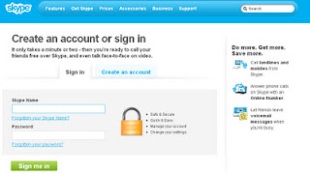
2. Buka Skype dan sign in (masuk).

3. Mengatur Perangkat Skype
Skype pada dasarnya adalah sebuah telepon yang dapat Anda gunakan via internet untuk berbicara dan menemukan banyak orang. Anda perlu menghubungkan/ mengaktivekan webcam Anda untuk video call dan headphone dengan mikrofon untuk berbicara dengan orang yang terhubung.
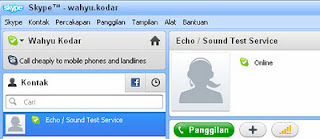
4. Menambah daftar kontak.
Sekarang setelah Anda memiliki akun Skype, Anda akan membutuhkan orang untuk diajak bicara. Pada toolbar navigasi, Anda akan melihat sebuah menu bernama “Contact” klik pada menu tersebut dan pilih jendela akan muncul menanyakan untuk ID Skype kontak Anda dan nomor telepon “Add Contact.”. Anda dapat menggunakan ini untuk mencari orang juga.

6. Membuat panggilan.

Perhatikan ikon di samping nama kontak Anda. Jika kontak online, akan ada tanda centang hijau untuk menandakan bahwa mereka sedang online. Cukup klik dua kali pada salah satu nama yang anda ingin ajak bicara dan Skype akan langsung menghubungkan Anda dengan orang tersebut. Skype tidak terbatas pada panggilan “Voice over Internet Protocol”, tetapi juga memiliki panggilan video conference, kemampuan instant messaging. Anda juga dapat mengirim file melalui Skype.
Jangan lupa untuk mengunjungi situs Skype sehingga Anda bisa mendapatkan update untuk setiap versi baru dari program atau berita tertentu. Semoga artikel seputar Skype ini bermanfaat ^_^


{ 2 comments... Views All / Send Comment! }
Terimakasih gan tutorial dalam artikelnya
pluss gambarnya maknyus
moga bertambah ilmunya dan manfaat
amin..
Post a Comment